Bài 35. Đắp vẽ trang trí ngoại thất công trình (Phần 1)
Ở bài học dựng các chi tiết trang trí chi mái chữ A biệt thự hiện đại bạn sẽ nắm được những nội dung sau đây.
1) Nắm được hình thức trang trí ngoại thất tổng thể công trình.
2) Nắm được cách tạo phào chỉ, Family của các chi tiết đối tượng, như phào cửa, phào phân tầng, trang trí hệ mái.
3) Nắm được các quy cách bố trí kết hợp cảnh quan phía ngoài công trình.
4) Các bước tạo dựng các chi tiết trang trí hệ mai, và các hệ gờ đắp vẽ trang trí phân tầng của toàn bộ phía ngoài công trình.
5) Các bước dựng và đắp vẽ cột trang trí, cột sảnh hiên, cột ban công của công trình.
VIDEO HỌC THỬ DỰNG CÁC CHI TIẾT TRANG TRÍ CHO MÁI CHỮ A (XEM TRƯỚC)
Video học thử bài
Các bước dựng các chi tiết trang trí chi mái chữ A biệt thự hiện đại bằng phần mềm Revit
Dựng chi tiết trang trí cho mái chữ A, và mái hắt Vào view 3D.
Bước 1: Vào Architecture/Compoment/Model inPlace.
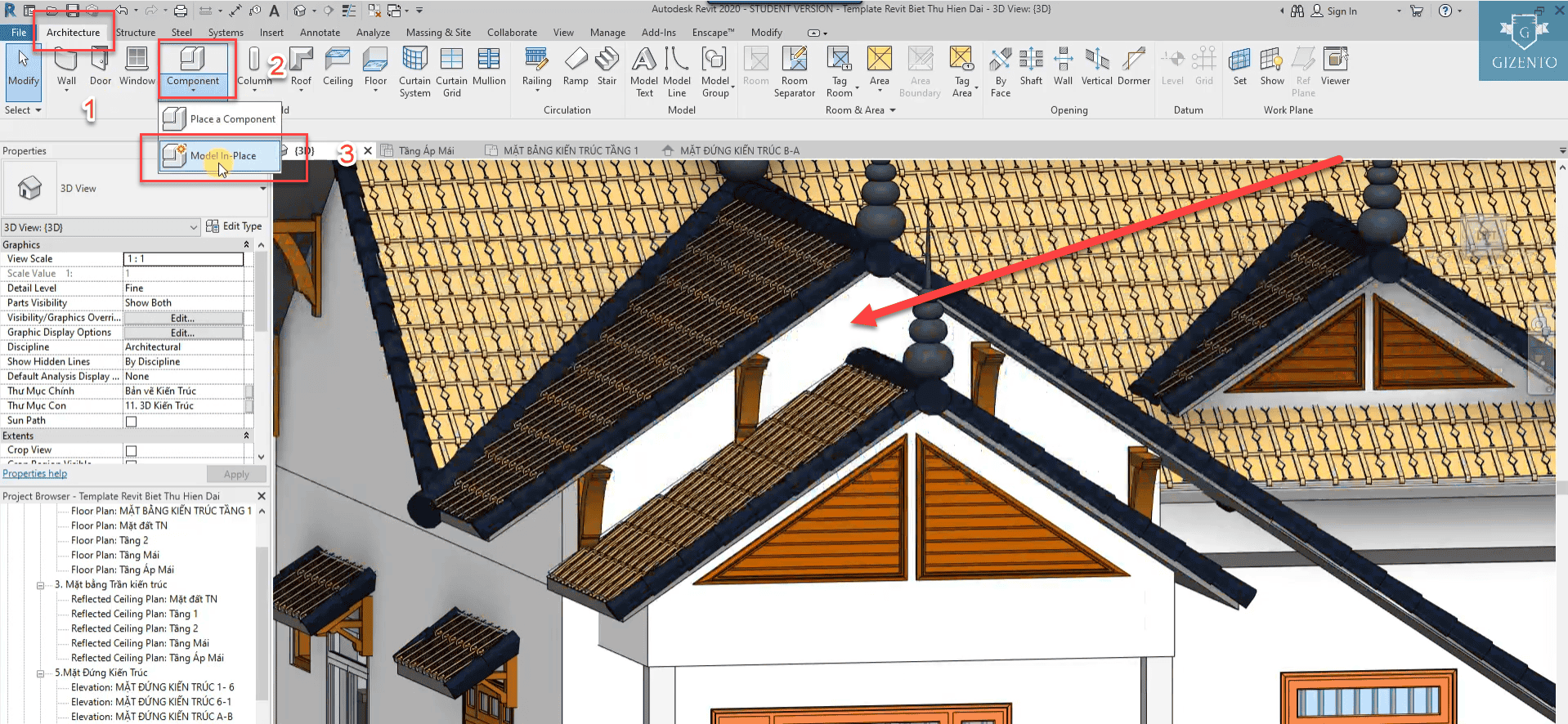
Chọn Familly Category:wall
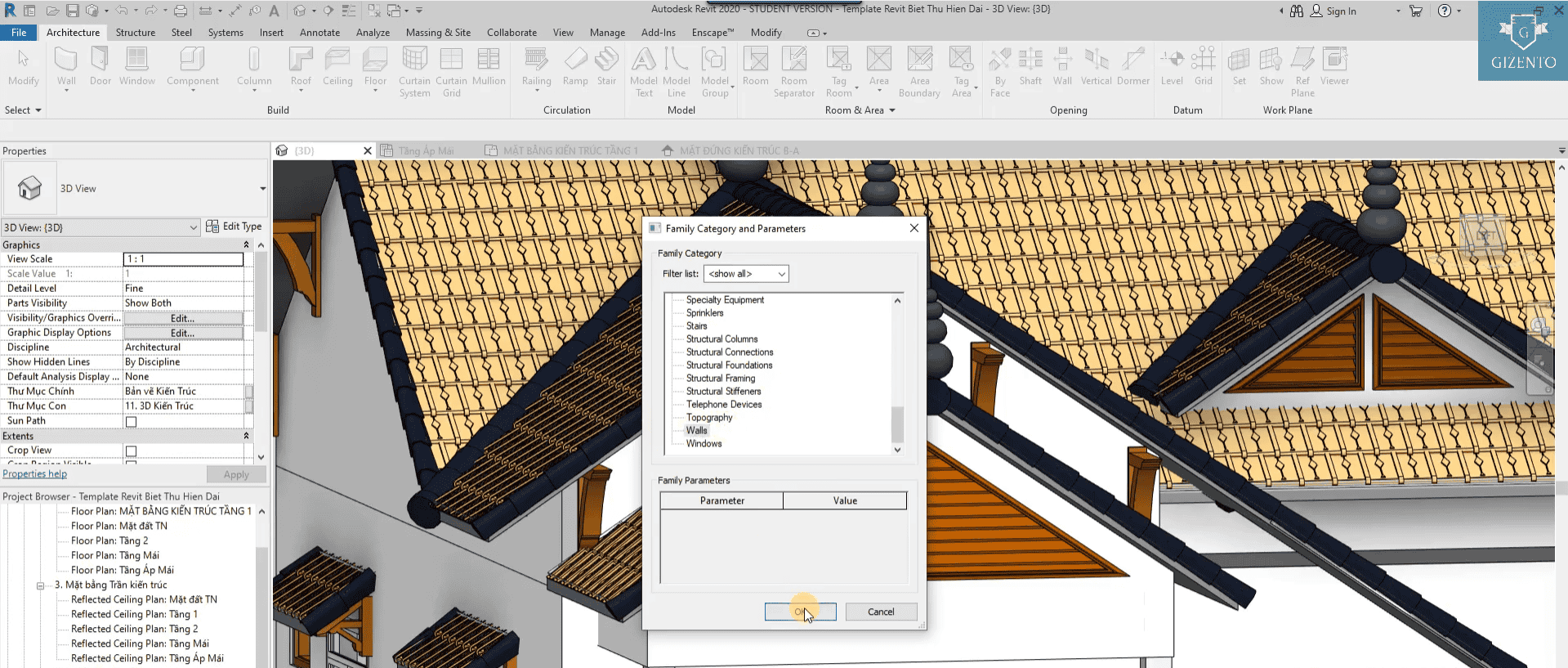
Bước 2: Xác định mặt phẳng làm việc để thac tác các lệnh tạo khối:
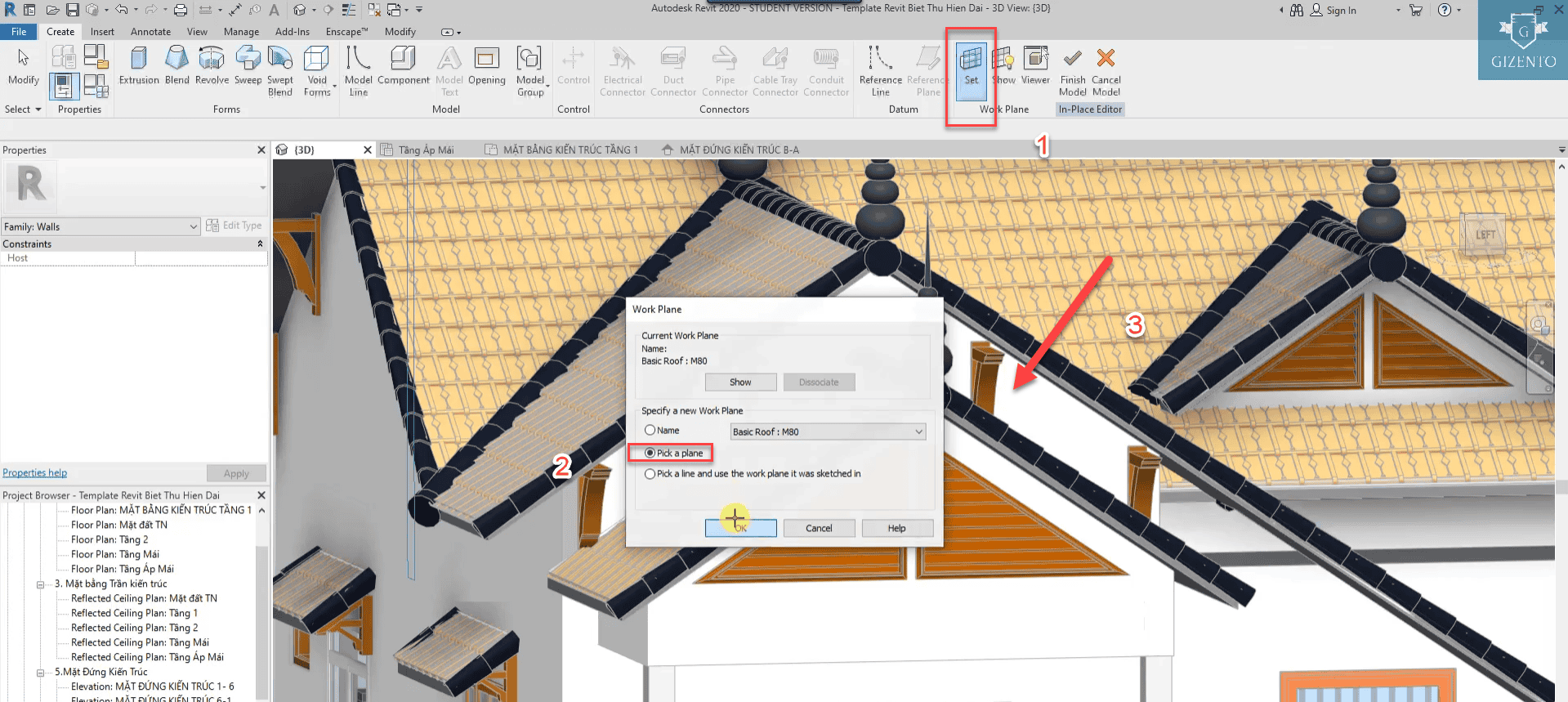
Bước 3: Sử dụng công cụ Sweep.để tạo phối chạy theo 1 đường dẫn cố định.
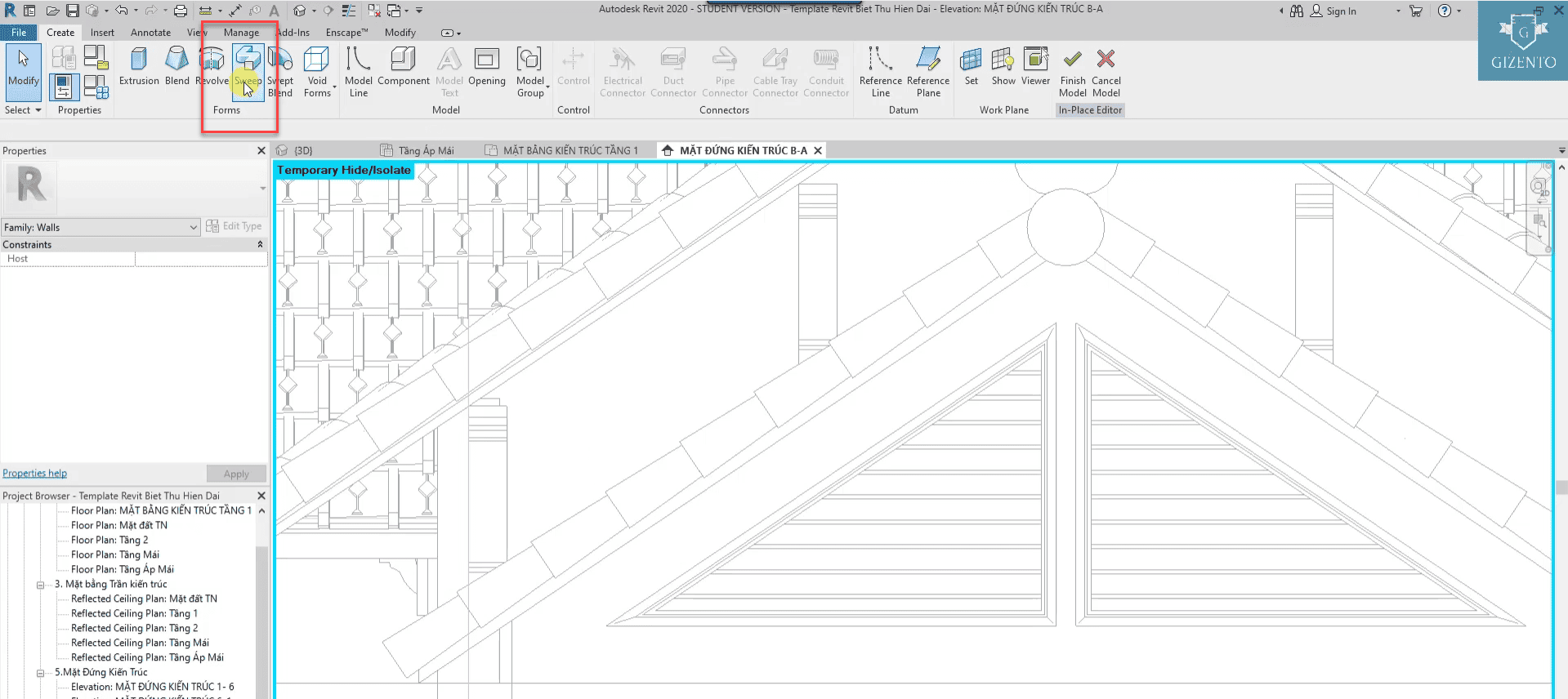
Vào mặt đứng cần vẽ mặt trang trí: Vào Sweep >Sketch Path ( vẽ biên dạng theo ý muốn), Sử dụng các công cụ vẽ trong mục Draw, để tạo đường dẫn chạy theo ý muốn.
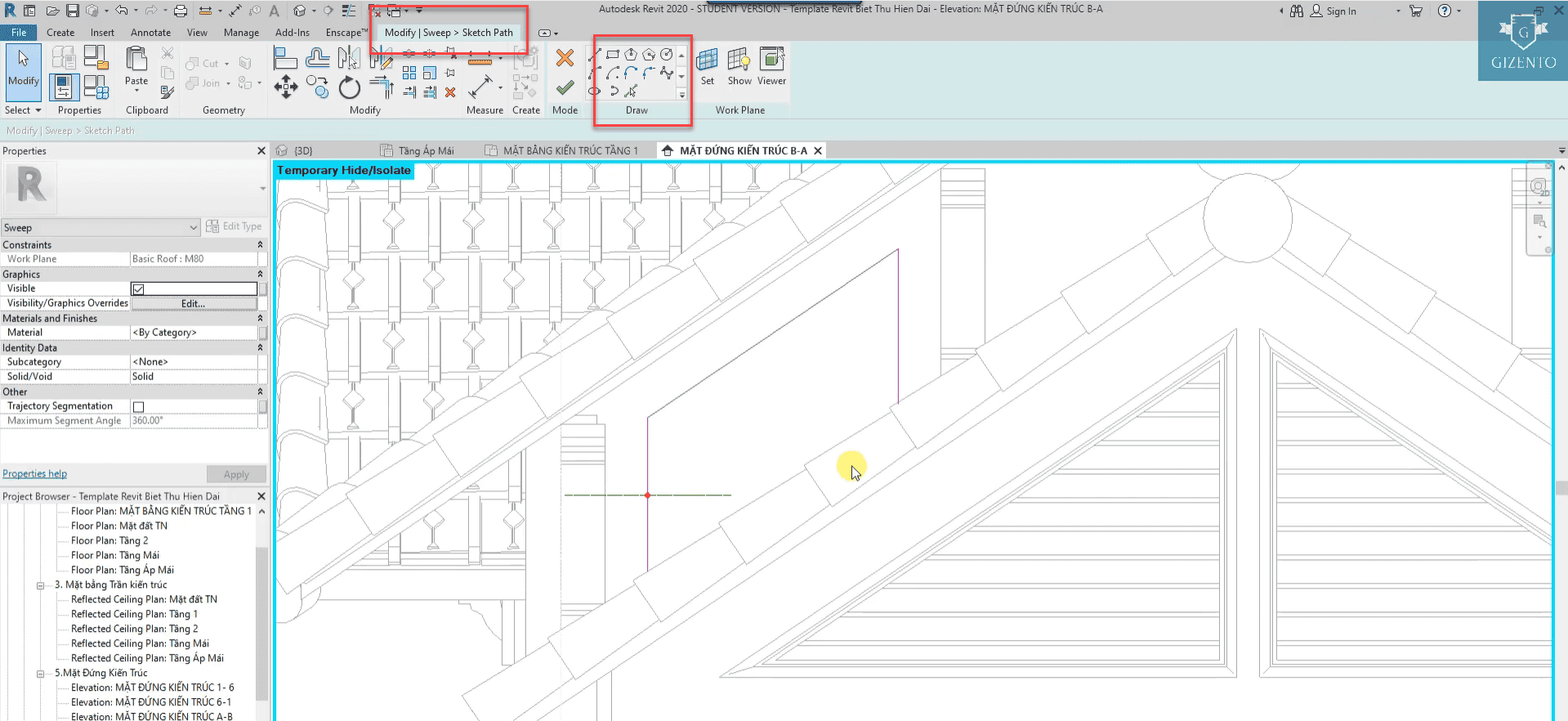
Ấn Fisnish. Sau đó chọn biên dạng của phào , khối cần trang trí.
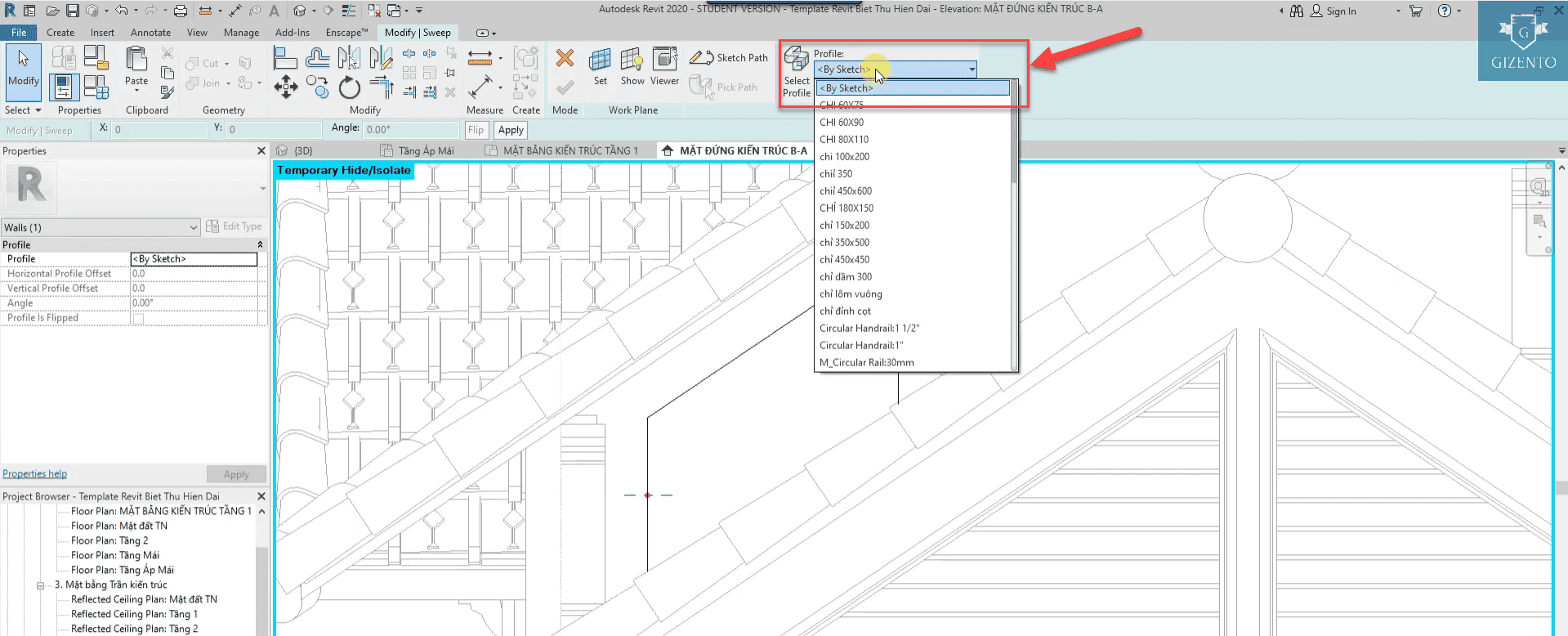
Tùy chỉnh các thông số trên thanh công cụ properties : các thông số như hình:
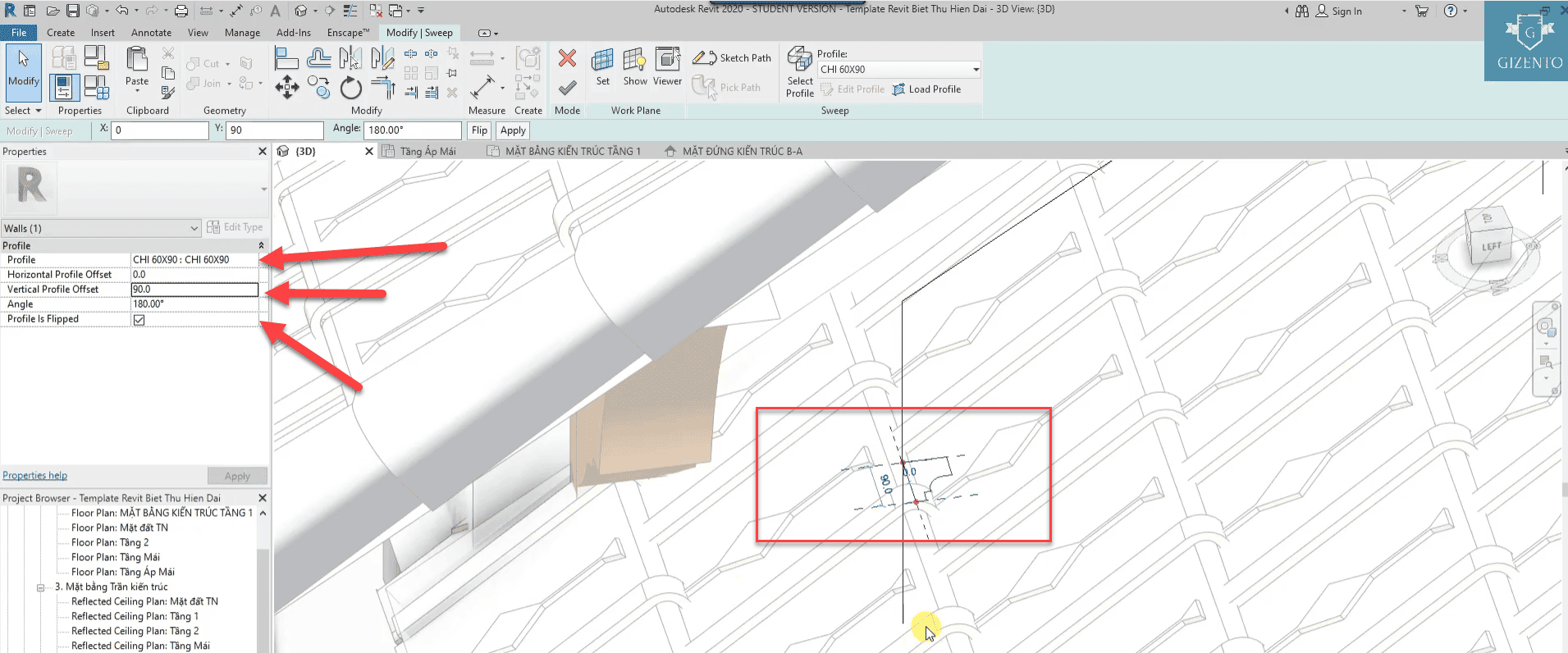
Horizontal Profile Offset : dịch chuyển theo phương ngang
Vertical Profile Offset : dịch chuyển theo phương dọc
Angle: góc quay.
Bước 4: Tạo khối trên
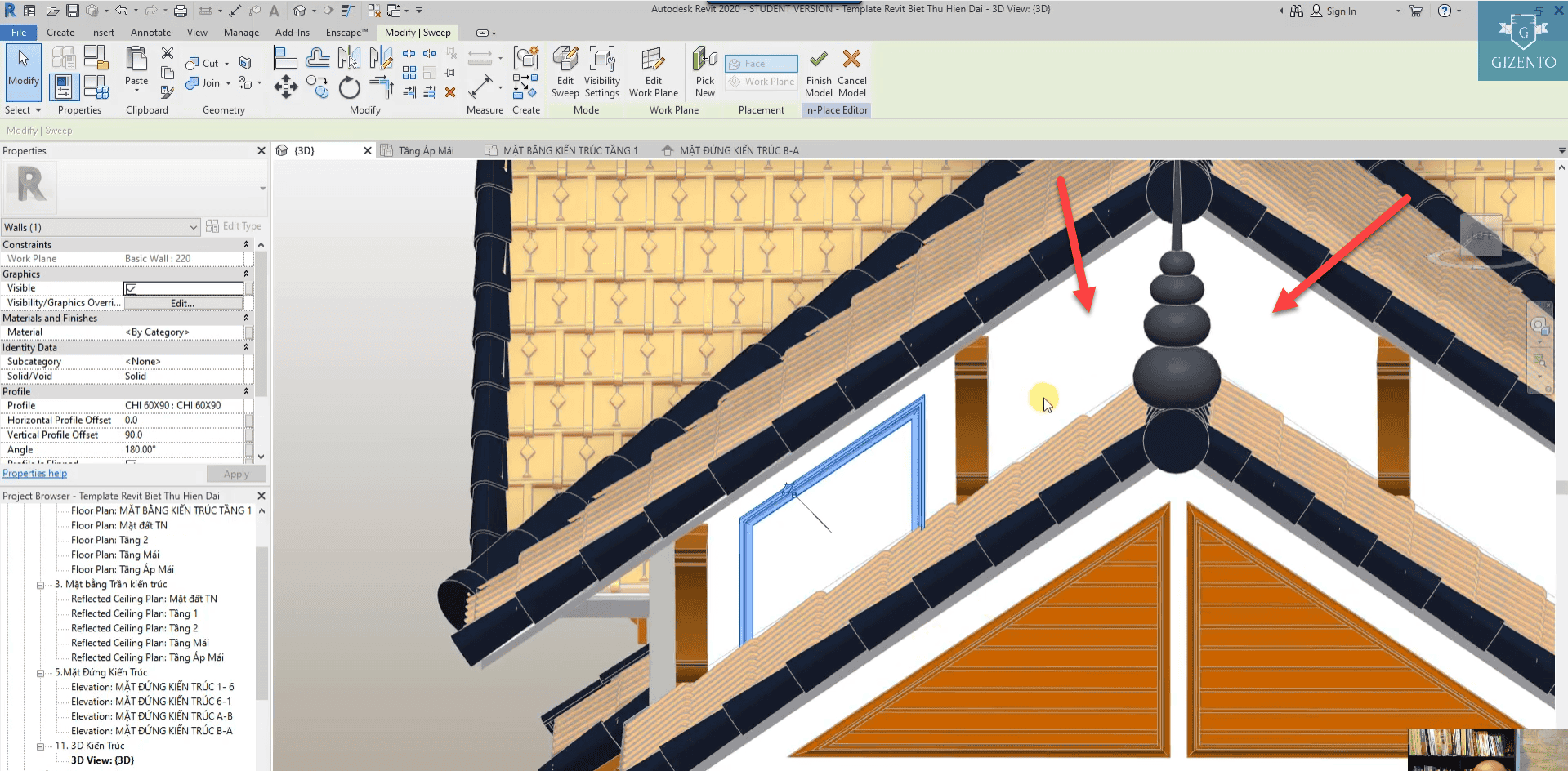
Copy khối vừa tạo ra , rồi tiến hành edit khối sweep đấy , điều chỉnh các đường biên dạng theo ý muốn. Ta được
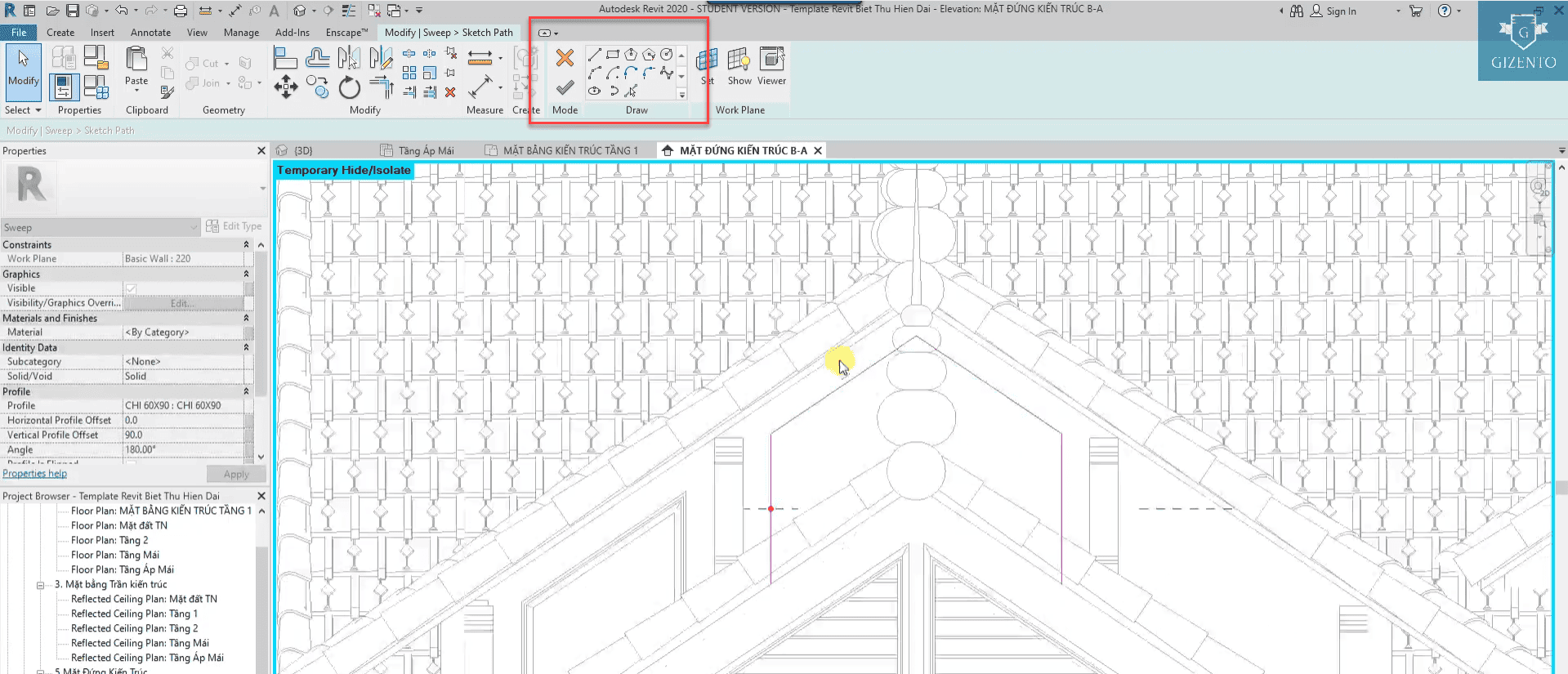
Lấy đối xứng khối sweep đầu tiên vẽ sang bằng lệnh miror trên thanh công cụ:
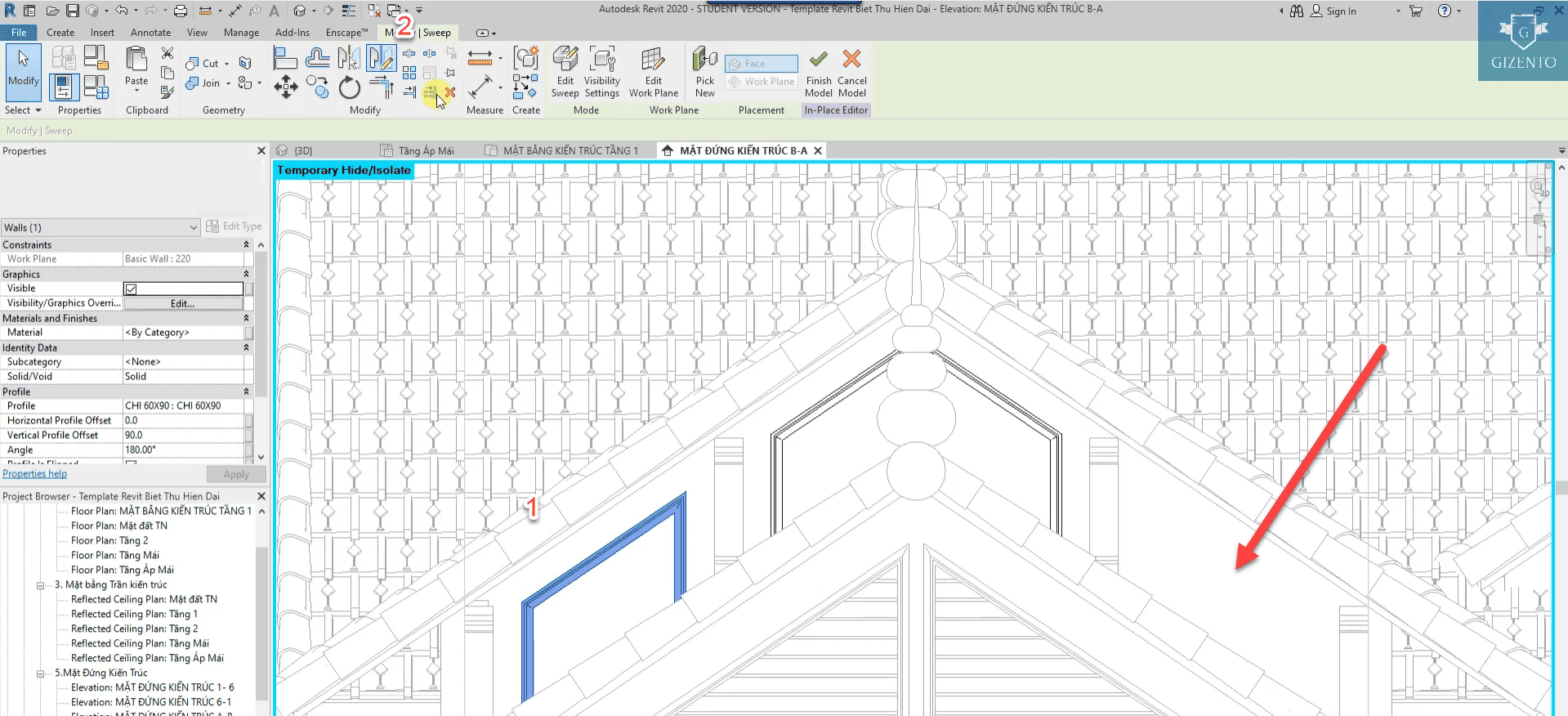
Bước 5: Vẽ trang trí cho mái thứ 2
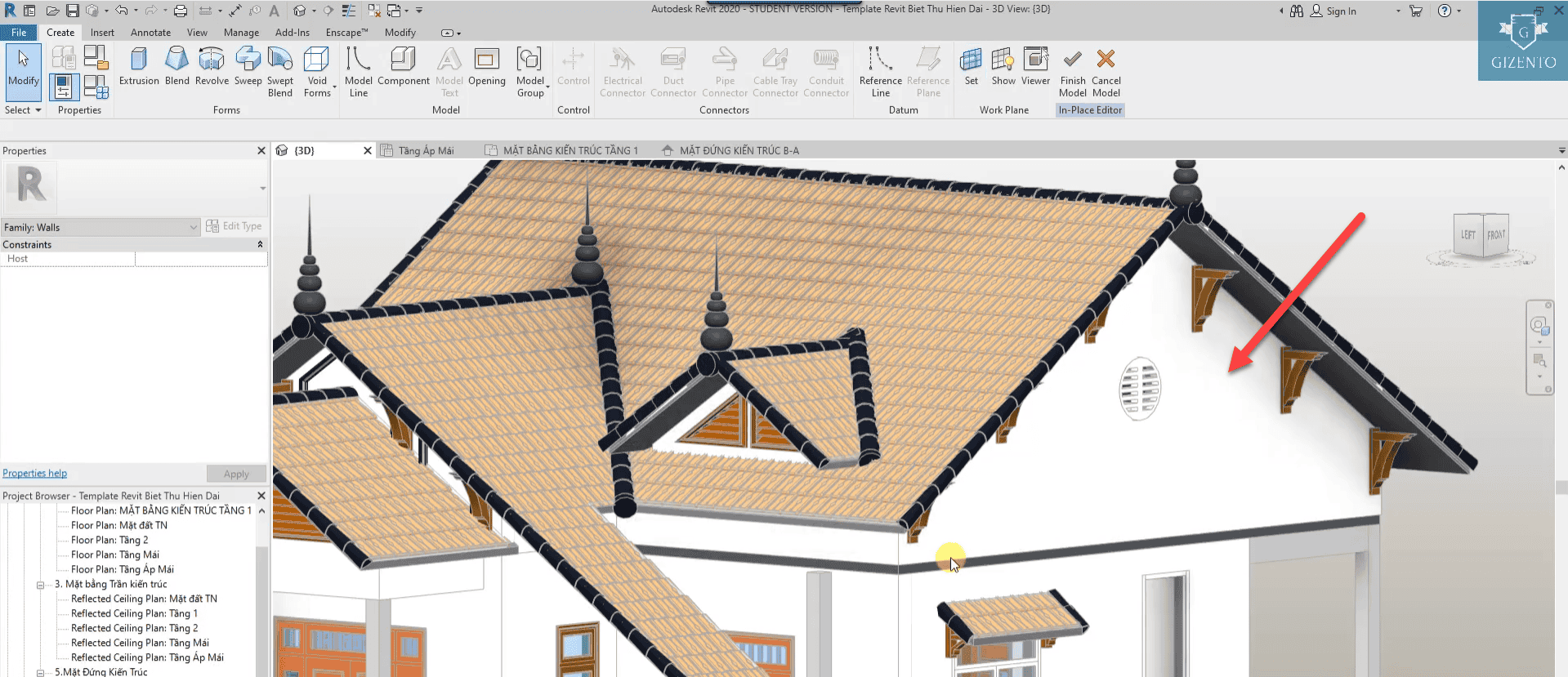
Xét mặt phẳng làm việc bằn cắt vào set > Pick a plane chọn mặt phẳng cần vẽ
Dùng lệnh Sweep >Sketch Path dùng các công cụ vẽ hình ( line Pick line..)trong mục Draw để vẽ với các khoảng cách và đường dẫn thích hợp.
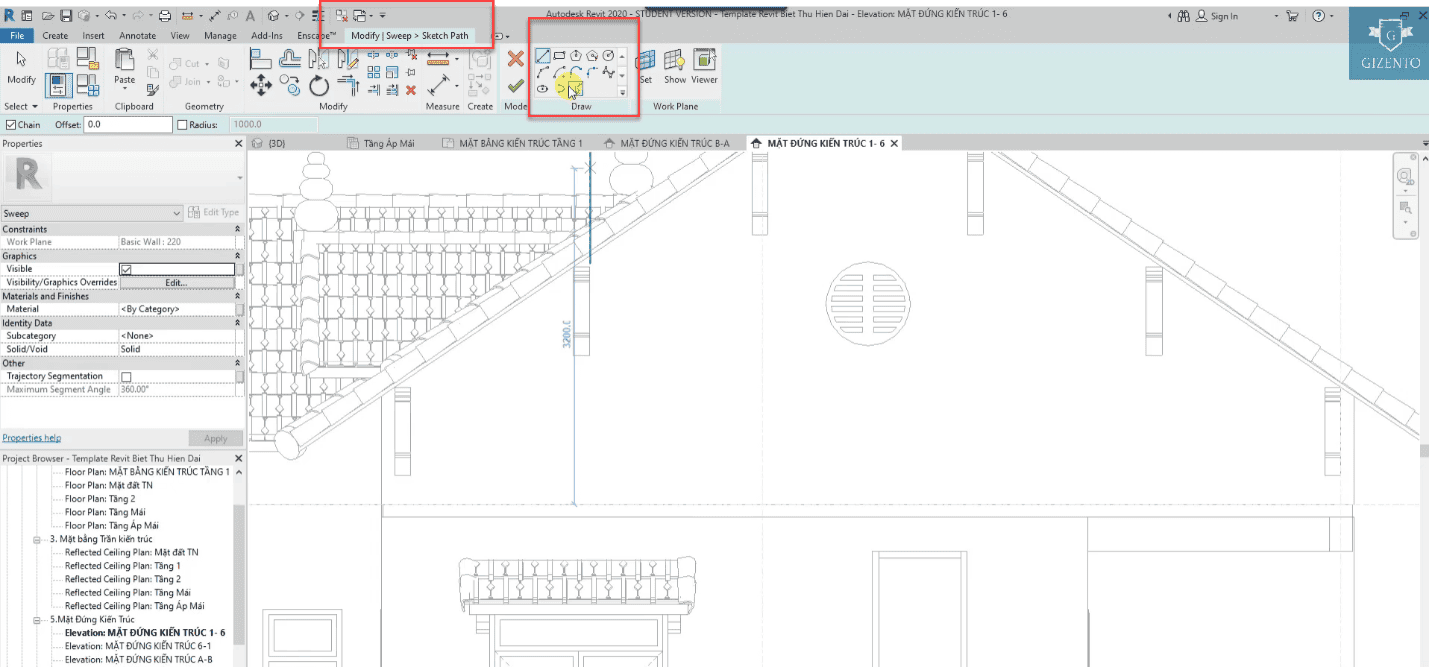
Ta được đường dẫn như sau:
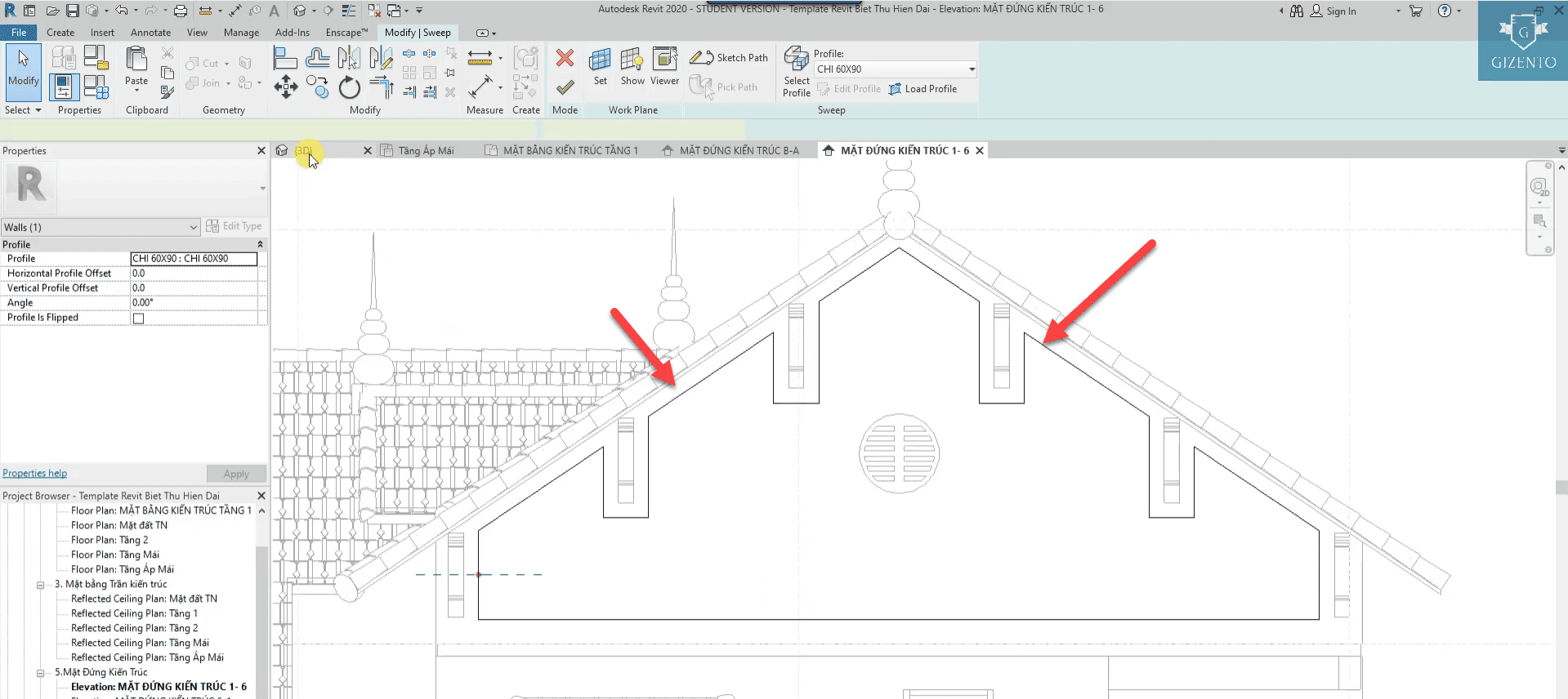
Chọn biên dang của khối bằng cách vào Profile chọn biên dạng phù hợp và tùy chỉnh các thông số cho biên dang ở phần properties,
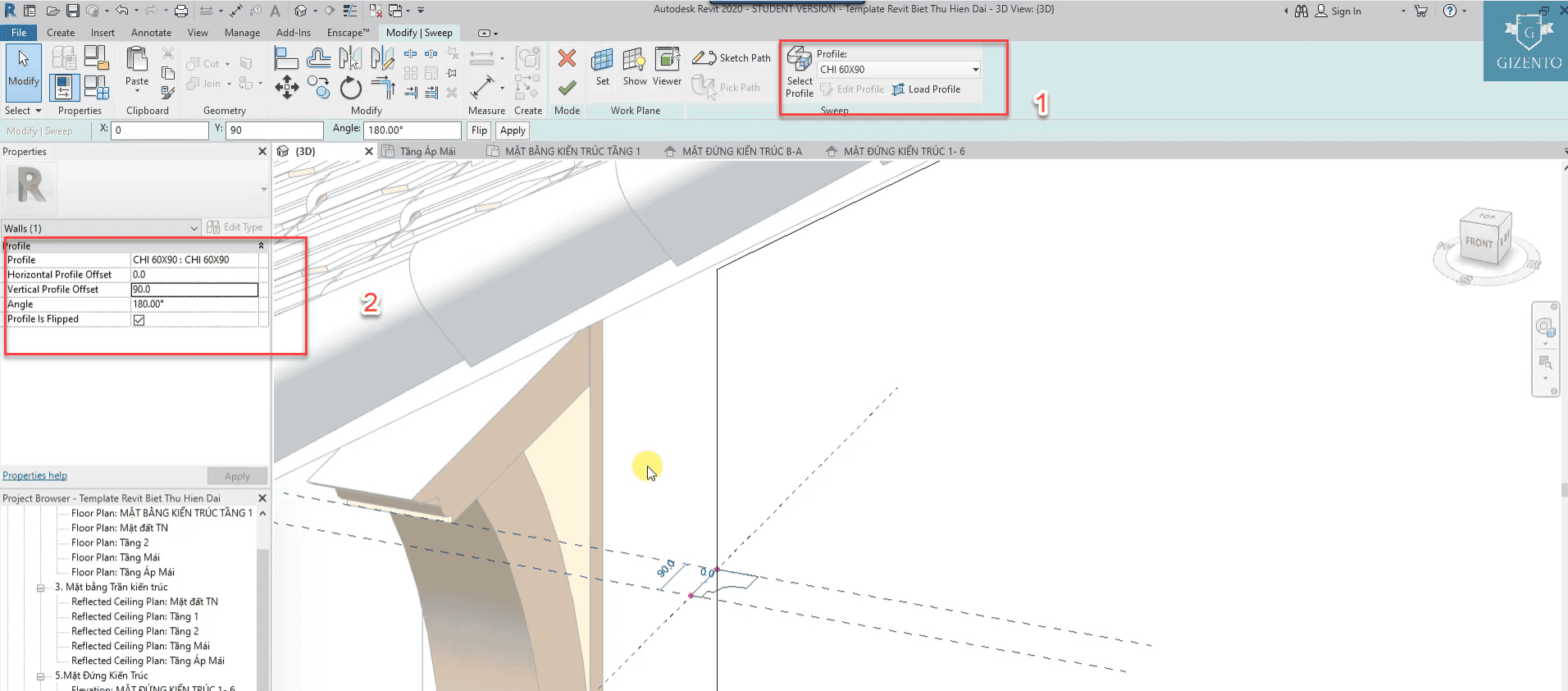
Nhấn Finish đã được phào mái như mong muốn.
Bước 6: vẽ chỉ âm trang trí
Vào Architecture/Wall Reveal/
Vào Edit Type. Mục profile chọn chỉ vuông
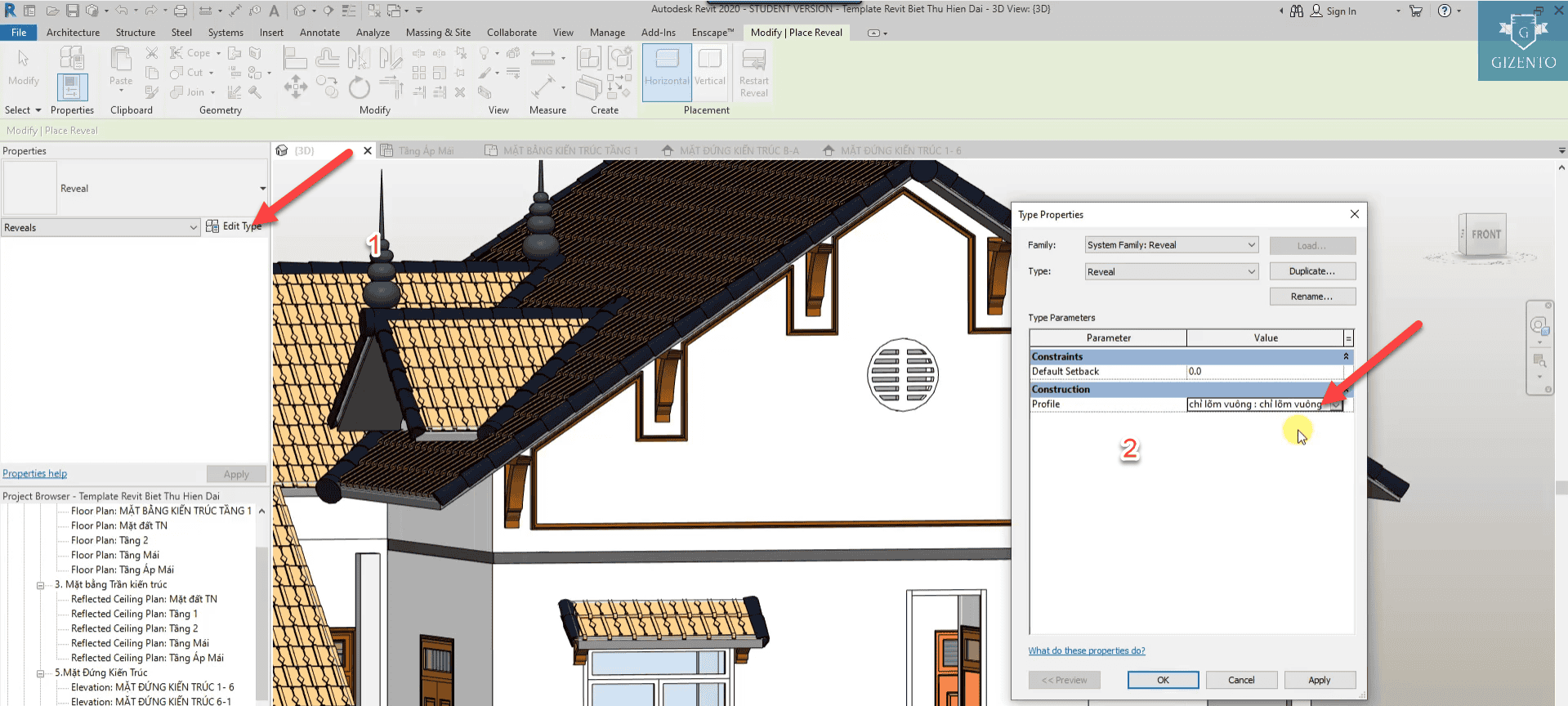
Vào mặt đứng cần vẽ , đặt chỉ lõm vuông sau đó chỉnh khoảng các giữa các chỉ , bằng kích thước tạm thời hoặc sử dụng array . hoặc copy.
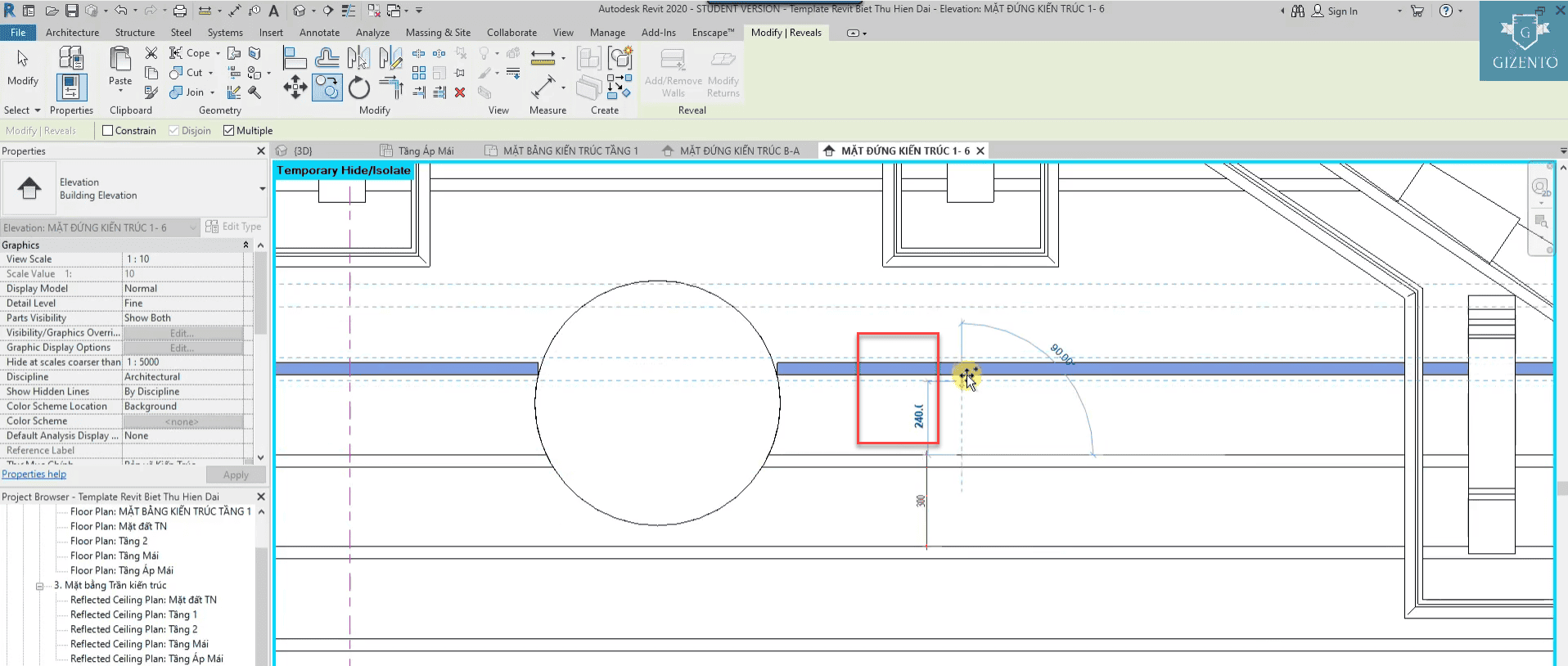
Dựng các chi tiết trang trí chi mái chữ A biệt thự hiện đại là nội dung của bài học 35 khoá học dựng hình kiến trúc biệt thự hiện đại bằng phần mềm Revit. Mời các bạn theo dõi nội dung chi tiết bài học với video thao tác trực quan và sự hướng dẫn cụ thể từng bước của giảng viên học viện kiến trúc Gizento.
ĐĂNG KÝ KHÓA HỌC NGAY TẠI ĐÂY
